괜찮은 자료를 찾아서 활용하기 위해 받았는데, 한글이 다 깨졌다?!
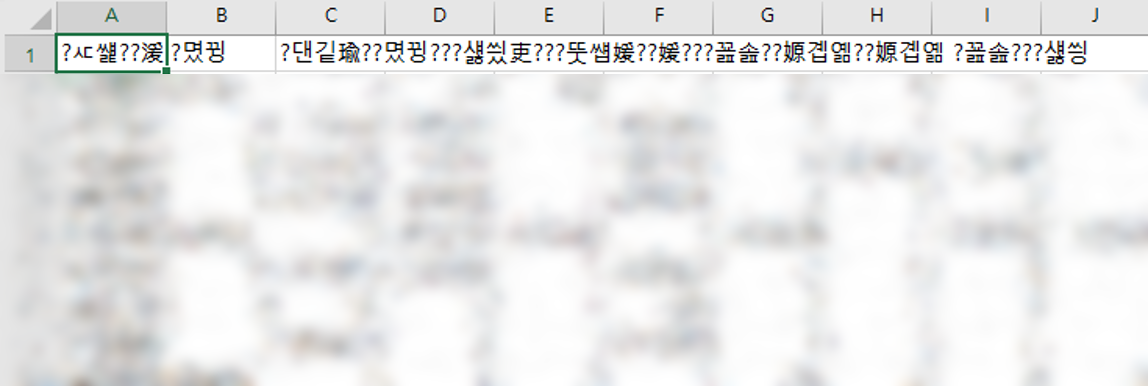
업무에 쓸 만한 데이터를 간신히 찾았는데, 열고보니 외계어가 난무해서 활용을 포기하셨던 분들 주목해주세요! 이런 현상은 업무 중 꽤 자주 마주칠 수 있습니다. 데이터 인코딩-디코딩 방식의 차이로 이런 문제들이 발생하는데요, 데이터를 쓸 수 있게 엑셀로 가져오는 방법을 알아보겠습니다.
엑셀 ‘데이터 가져오기’ 기능 활용해서 깨진 한글데이터 제대로 불러오기
사실 저도 이 기능을 모르기 전까진 데이터메뉴 들어가면 중복값 제거 기능 만 썼지, 아깝게 수집한 데이터들을 활용하지 못하고 날리거나, 정 써야 한다면 일일이 배껴쓰는.. 고생을 했었습니다.
엑셀 데이터 가져오기 기능은 데이터 메뉴에서 앞쪽 부분에서 확인할 수 있습니다. 자 그럼 어떻게 쓰는건지 순서대로 적어보겠습니다.
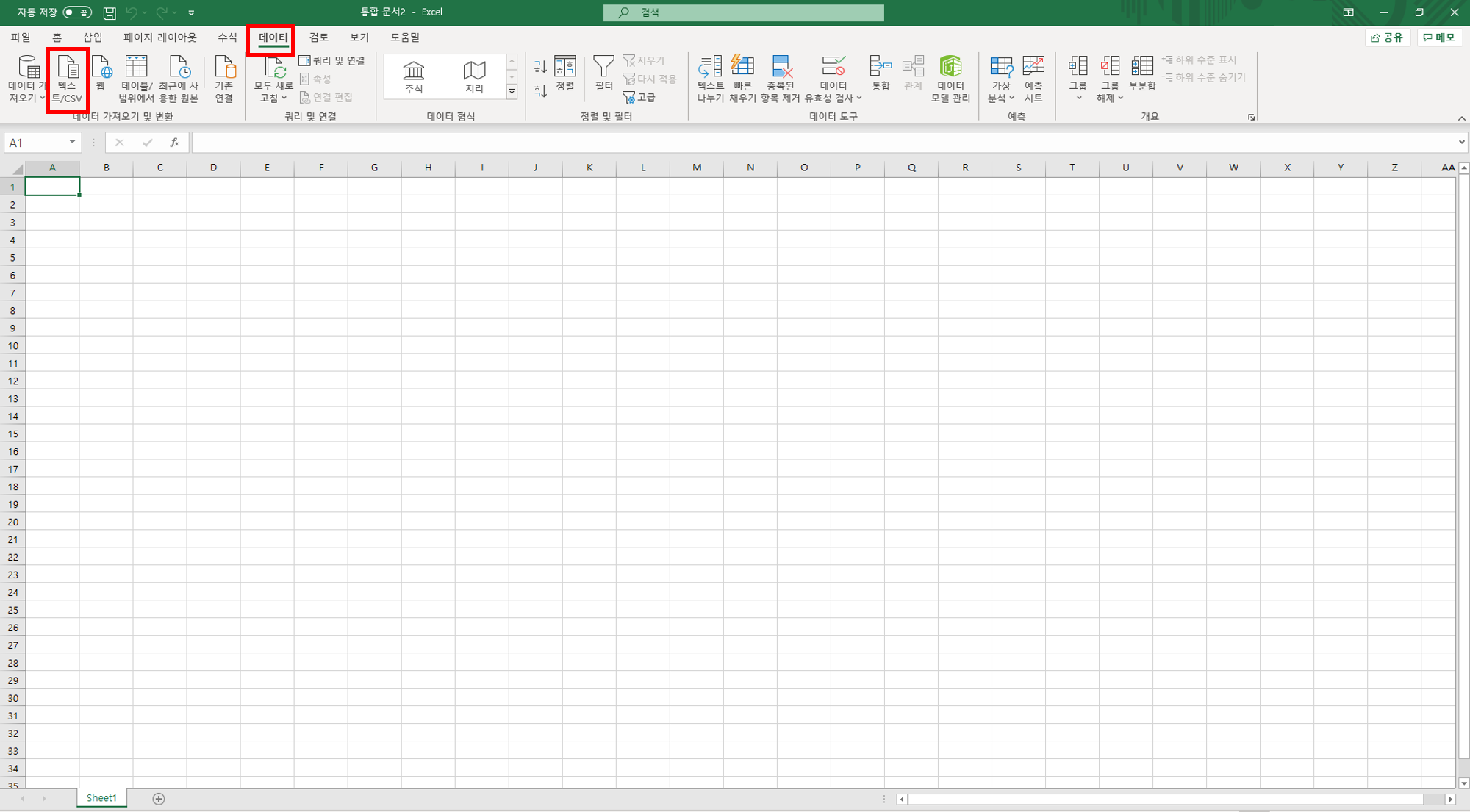
1.파일을 열지 않고, 엑셀창을 하나 켜둔다.
-파일을 바로 열면 텍스트가 깨져서 나옵니다.
2.데이터 - 텍스트/CSV 가져오기 클릭
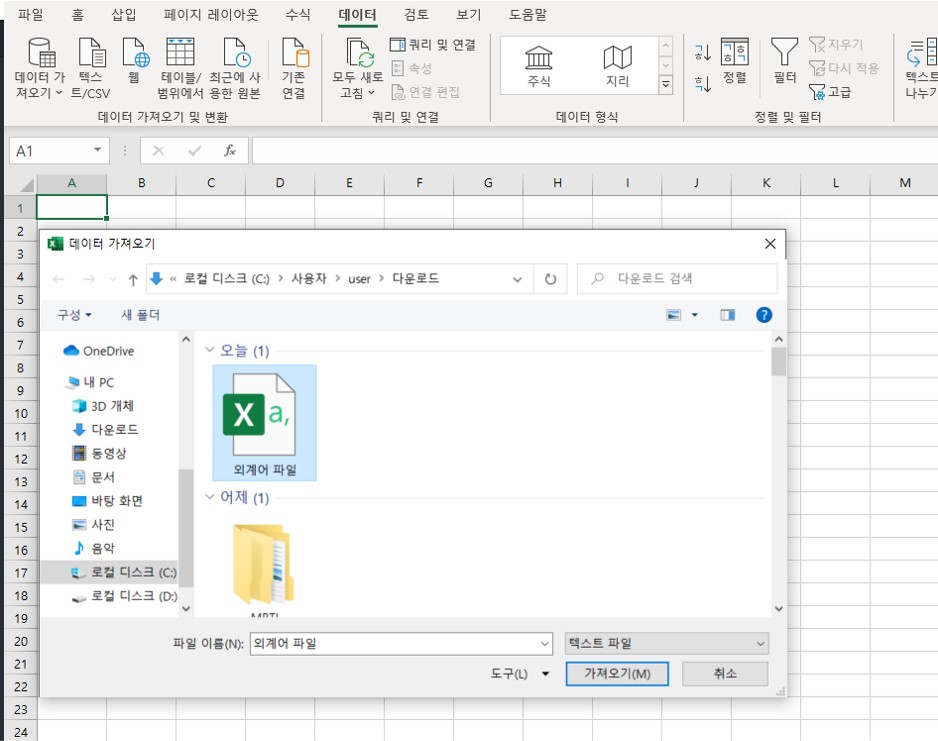
3.열었을 때 오류가 났던 그 파일을 선택해준다.
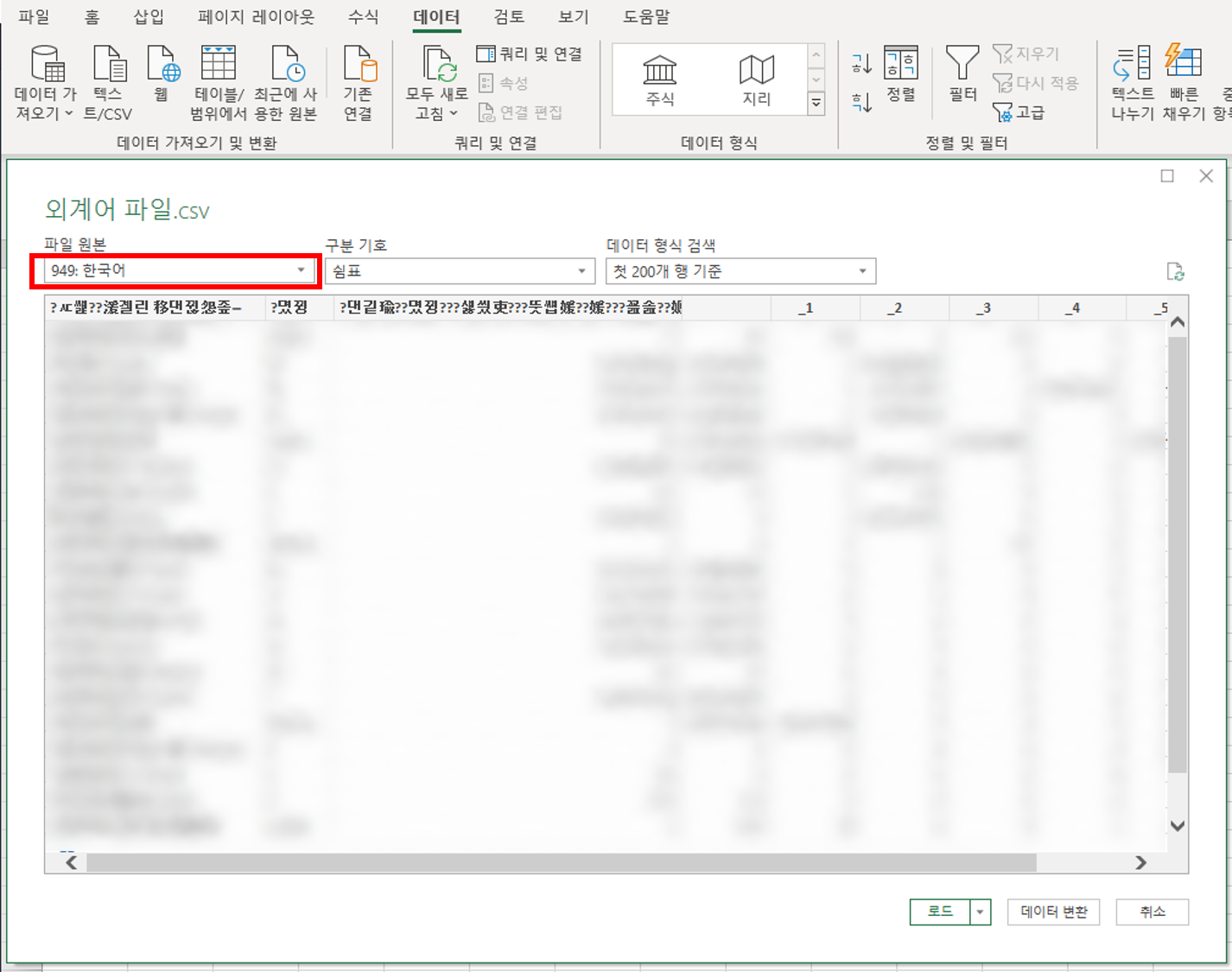
4.파일 원본 부분에서 형식을 유니코드(UTF-8)으로 선택해준다.
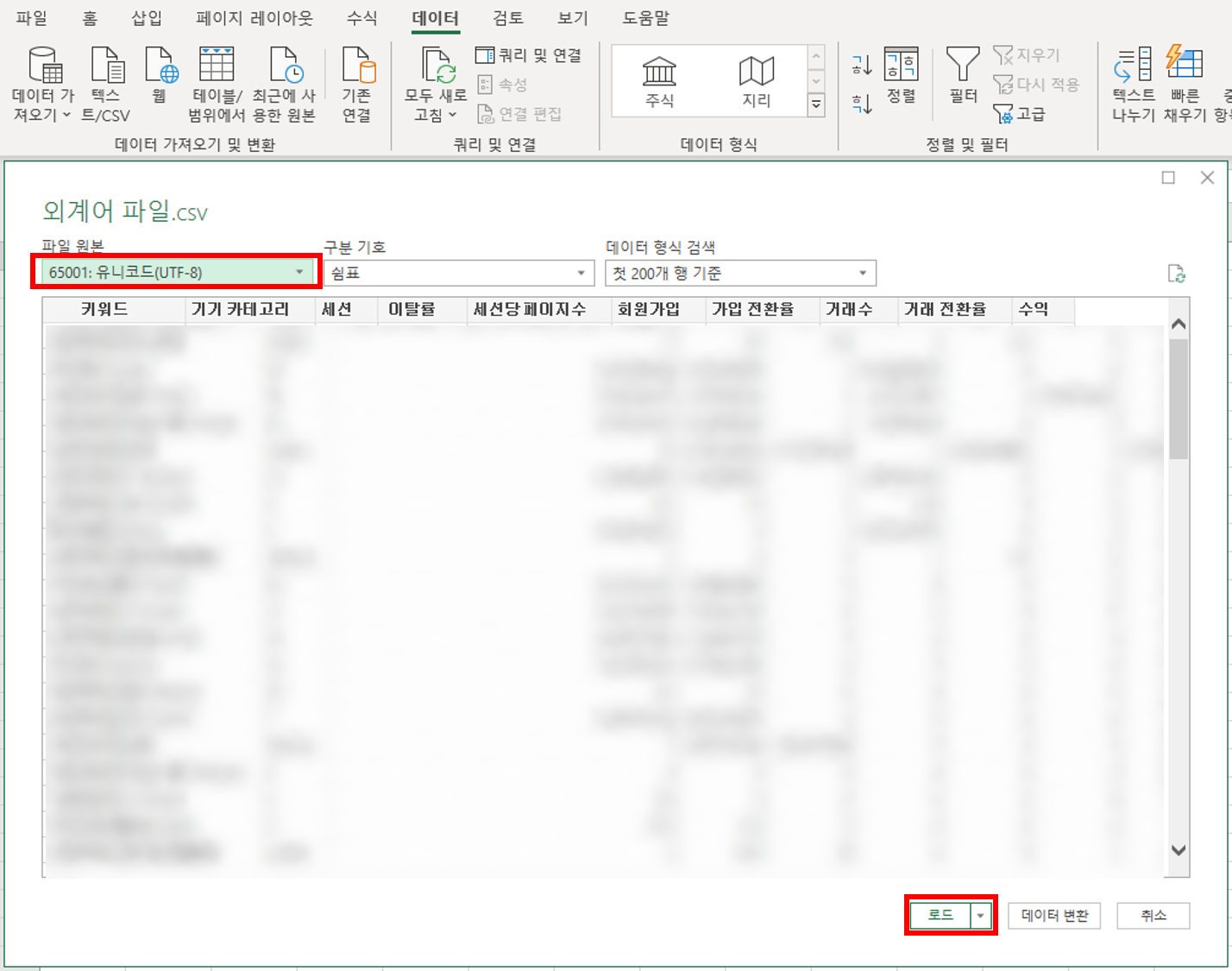
5.변환이 완료 된 파일을 [로드]하기!
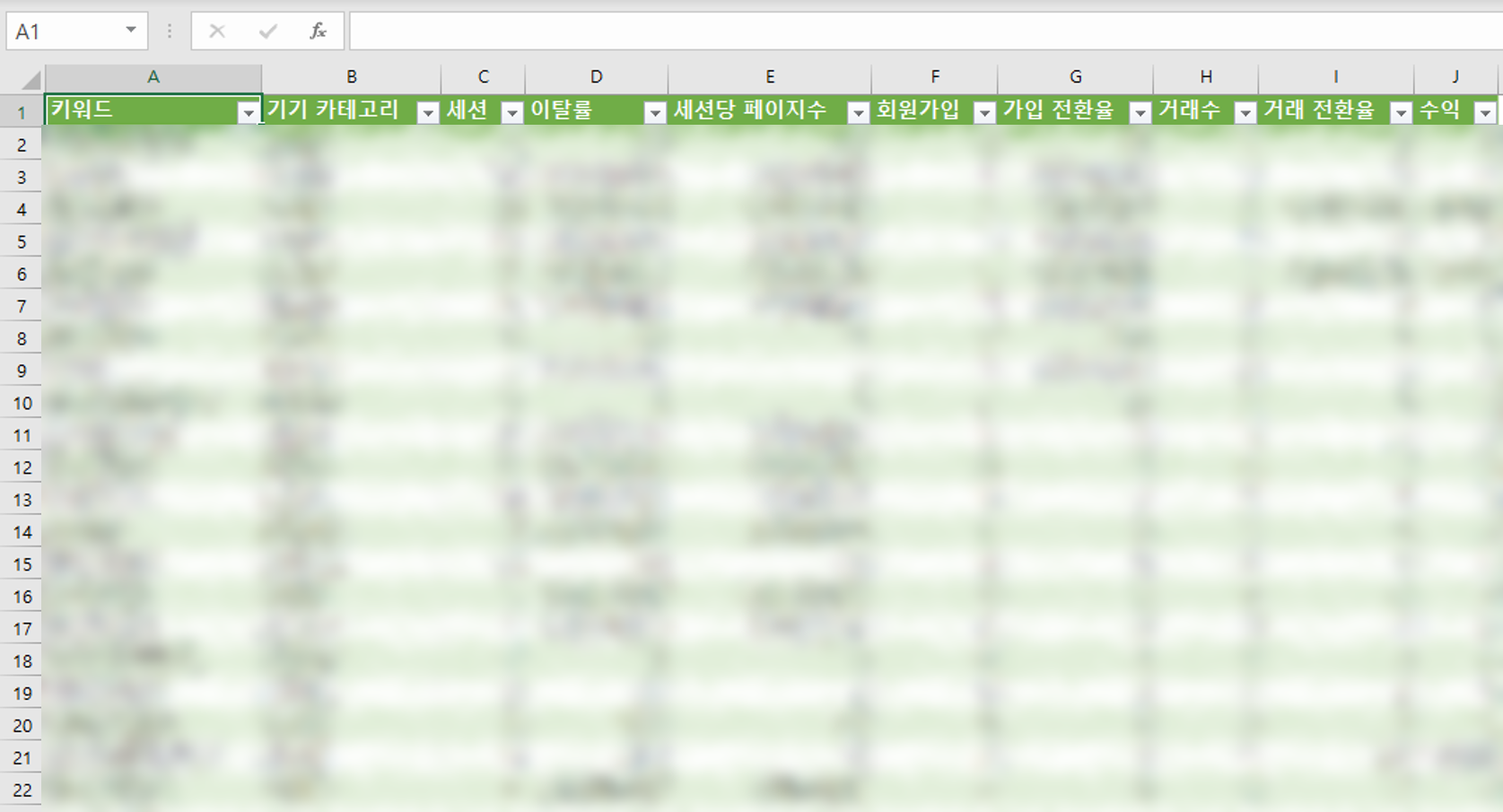
6.변환된 데이터를 마음껏 이용하기!
+a 웹에있는 데이터 엑셀로 가져오기!
웹페이지 상에 표로 들어가있는 데이터를 쉽게 엑셀로 가져올 수 있는 방법도 있습니다. 요즘 또 코로나 확진자가 증가 추세를 보이고 있는데, 국내 코로나 발생 현황 데이터를 한 번 가져와 볼까요?
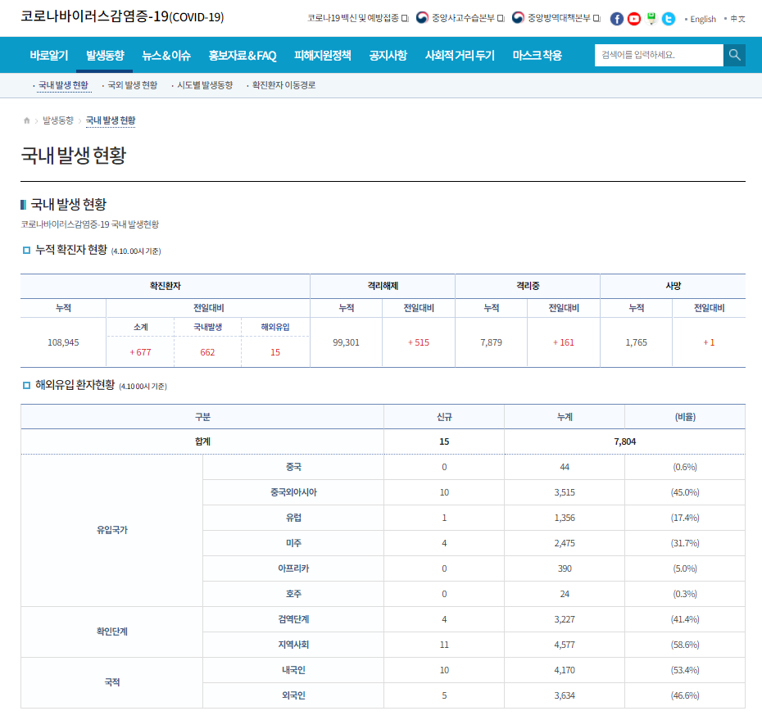
위 페이지는 국가에서 운영하고 있는 코로나 국내/외 발생 현황을 공유하는 페이지(link)인데요, 해당 페이지에 표가 많아서 예제로 한 번 가져와보았습니다.

1.CSV 파일을 가져올 때 썼던 버튼 옆에 ‘웹’이라는 버튼을 누르기.
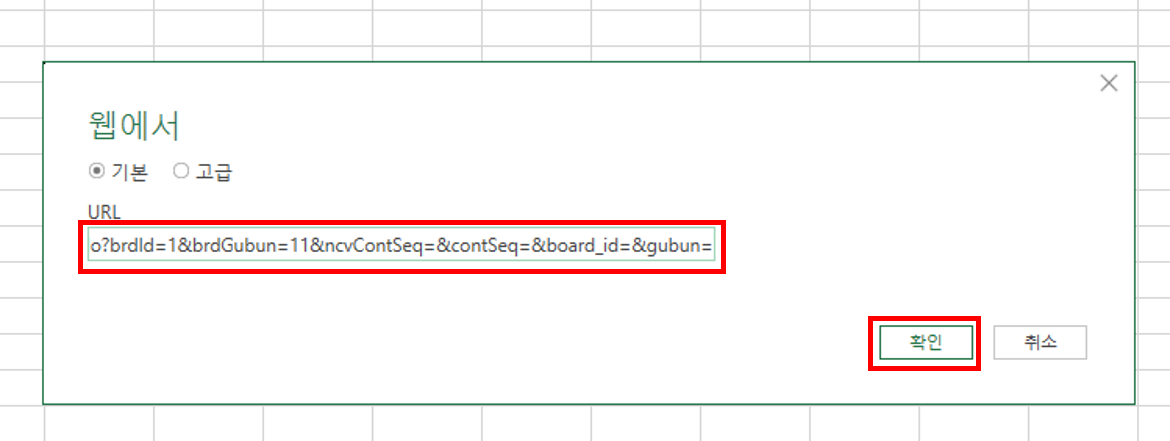
2.url부분에 데이터를 가져오고 싶은 페이지의 url을 넣고 [확인]누르기
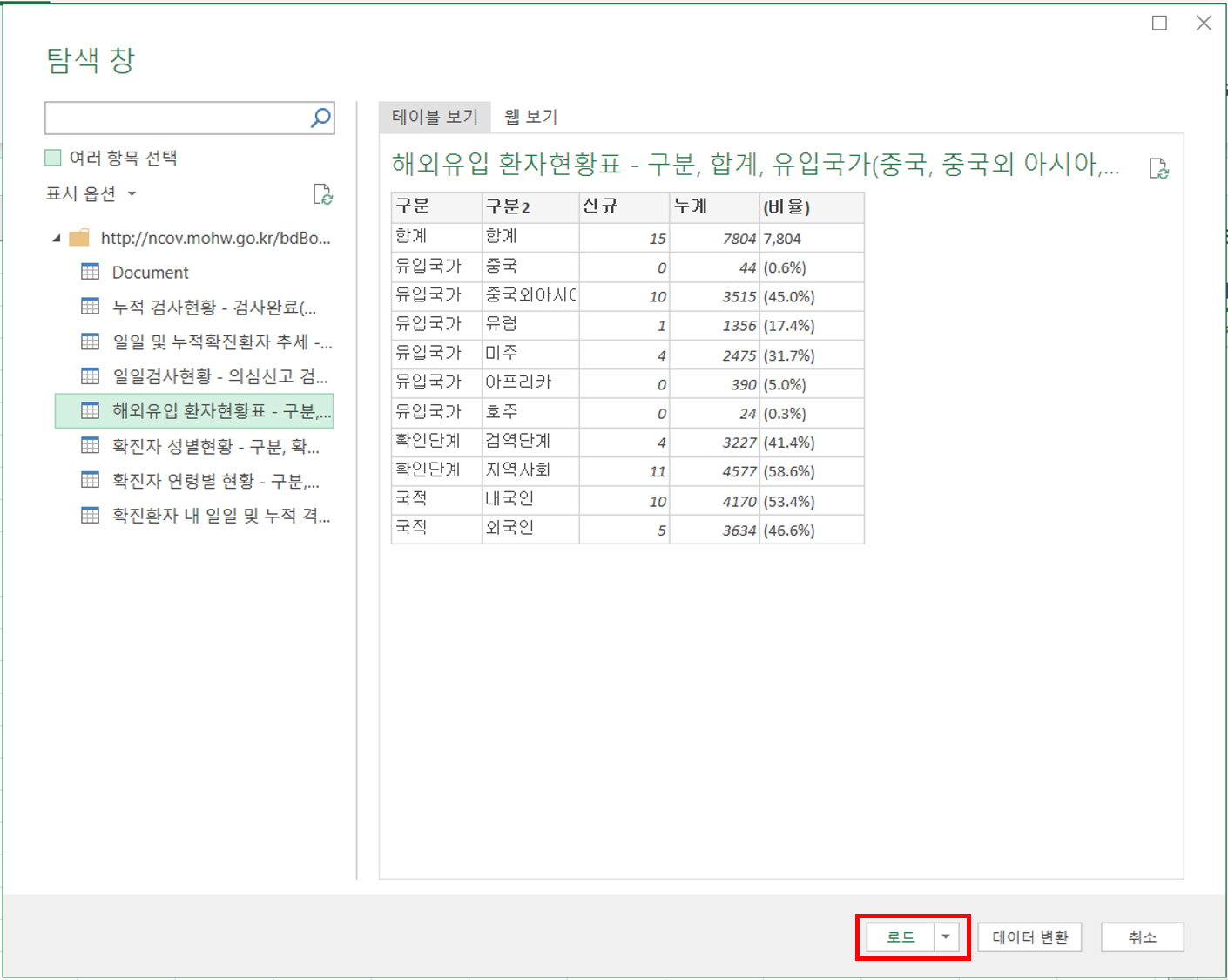
3.팝업 좌측창에 뜬 데이터 리스트중 가지고 오고 싶은 데이터를 선택하고 [로드]버튼 누르기
*지금은 표 형태의 데이터가 여러개라서, 여러개의 리스트가 뜨고 있습니다.
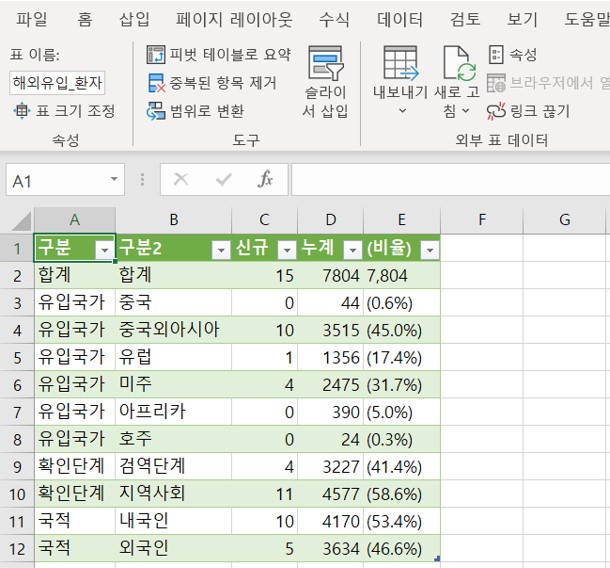
4.로드 된 데이터를 잘 활용해준다.
오늘은 웹데이터를 잘 활용할 수 있는 방법 두가지를 알아보았습니다. 이 기능을 몰랐다면, 일일이 옮겨 적거나 되는대로 붙여넣어진 데이터의 열과 행을 재정비하는 공수를 들여야 하는데 데이터를 바로 가져올 수 있다면 훨씬 더 일의 효율이 올라가겠죠?! 그럼 오늘도 칼퇴하는 하루 되시길 바랍니다.
